Microsoft 365 Copilot voor Sales-beheerinstellingen
Als tenantbeheerder of CRM-beheerder (Customer Relationship Management) Beheerder kunt u de beheerdersinstellingen gebruiken om aan te passen hoe uw gebruikers Copilot voor Sales ervaren in Outlook en Teams, inclusief wie AI-mogelijkheden kan gebruiken, voor alle omgevingen in uw organisatie.
Voorwaarden
Wie heeft toegang tot beheerdersinstellingen?
Beheerdersinstellingen zijn alleen zichtbaar wanneer u zich met beheerdersreferenties aanmeldt bij de app Copilot voor Sales in Outlook of Teams. De machtigingen die u nodig hebt, zijn afhankelijk van het CRM dat u gebruikt.
Dynamics 365: u moet de rol van Systeembeheerder of Systeemaanpasser hebben. Als u een aangepaste beveiligingsrol gebruikt, hebt u mogelijk meer bevoegdheden nodig om Copilot voor Sales te gebruiken.
Salesforce: uw gebruikersprofiel moet over de machtiging Alle gegevens wijzigen of Gegevensintegraties beheren beschikken. Machtigingen moeten in uw gebruikersprofiel worden ingesteld en niet in een machtigingenset die aan u is toegewezen.
Als u de machtigingen of beveiligingsrollen van een gebruiker in uw CRM wijzigt, vraagt u de gebruiker zich af te melden bij Copilot voor Sales in Outlook of Teams en zich vervolgens opnieuw aan te melden, zodat uw wijzigingen worden doorgevoerd. Het kan tot 15 minuten duren voordat wijzigingen in gebruikersmachtigingen of beveiligingsrollen in het CRM worden doorgevoerd in de Copilot voor Sales-app in Teams.
Toegang krijgen tot beheerdersinstellingen
Teams en Outlook spelen beide een rol in de manier waarop u toegang krijgt tot de beheerdersinstellingen voor Copilot voor Sales en wat u kunt wijzigen.
U kunt de beheerdersinstellingen openen in de app Copilot voor Sales in Outlook en Teams. De instellingen zijn van toepassing op de CRM-omgeving waarbij u bent aangemeld. Als u Copilot voor Sales wilt aanpassen voor een andere omgeving, schakelt u over naar die omgeving.
Open de persoonlijke app Copilot voor Sales in Outlook of Teams.
Meld u aan bij Outlook of Teams met uw beheerdersreferenties.
Selecteer in het linkernavigatiedeelvenster de optie Copilot voor Sales. Als Copilot voor Sales niet zichtbaar is, selecteert u Meer apps weergeven (…) en vervolgens Copilot voor Sales. Als u het Copilot voor Sales-venster ziet waarin u wordt gevraagd de app toe te voegen of te openen, selecteert u Toevoegen of Openen voor de nieuwste functies.
Selecteer het tabblad Instellingen.
Wijzig de gewenste instellingen.
Instellingen op tenantniveau:- Copilot AI: bepaalt wie Copilot voor Sales AI-mogelijkheden in alle omgevingen kan gebruiken.
- Samenwerkingsruimtes: bepaalt of AI-gestuurde taken moeten worden voorgesteld in samenwerkingsruimtes
Instellingen op omgevingsniveau:
- Copilot AI: schakel de Copilot AI-functie in voor uw omgeving.
- Opslaan in (CRM): configureer velden die verkopers kunnen gebruiken om e-mails en vergaderingen in CRM in categorieën in te delen.
- Formulieren: bepaalt welke informatie wordt weergegeven in Copilot voor Sales in Outlook en Teams. U kunt ook bepalen welke records en velden verkopers rechtstreeks in Copilot voor Sales kunnen bewerken.
- Uitbreidingen: integreert Copilot voor Sales met andere toepassingen om de functionaliteit te verbeteren en meer inzichten te bieden voor uw verkopers.
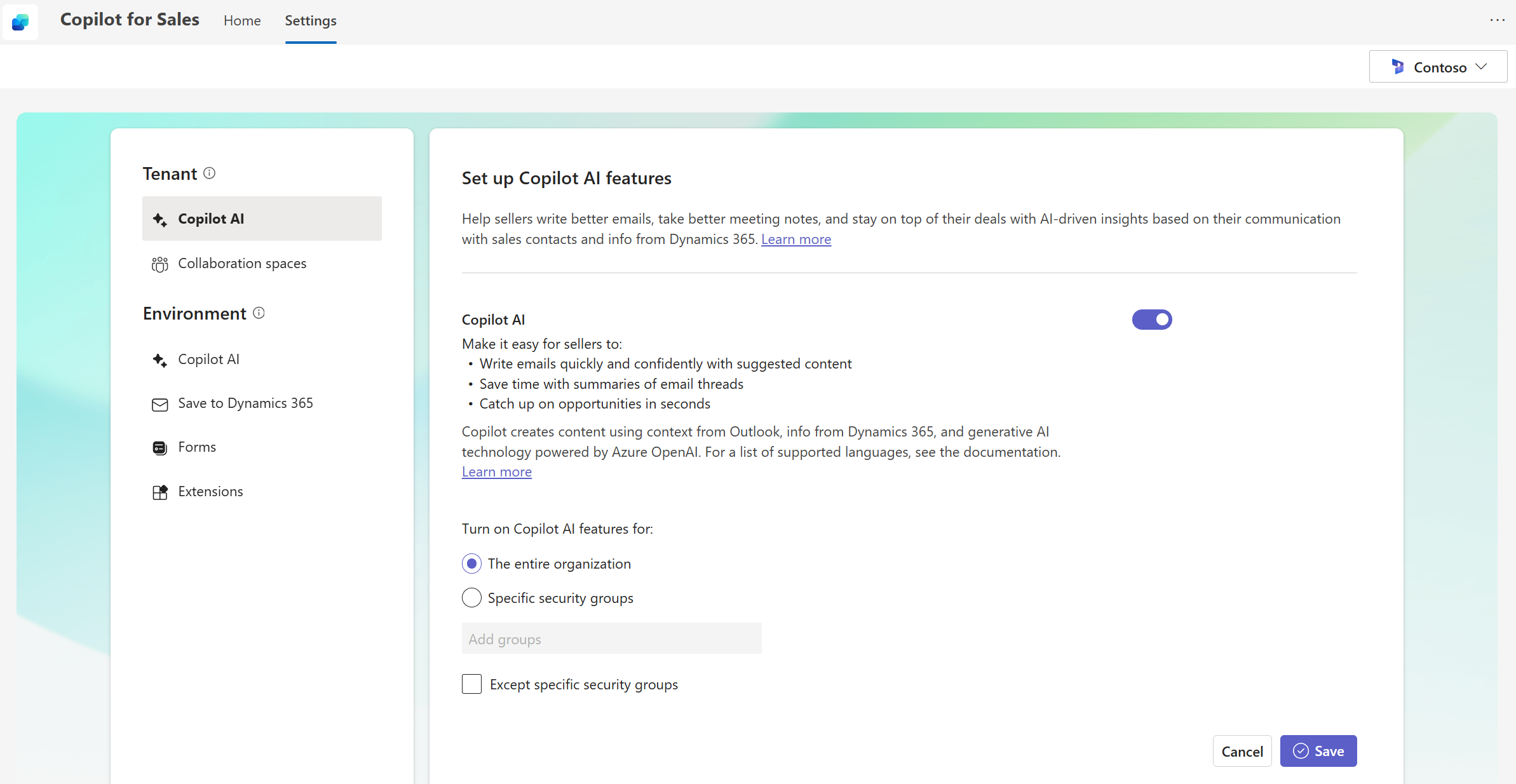
De Copilot voor Sales-app toevoegen aan Teams
Als de Copilot voor Sales-app nog niet aan Teams is toegevoegd, kunt u deze toevoegen vanuit de Teams-appstore. Houd er rekening mee dat de app alleen voor u wordt toegevoegd, niet voor uw hele organisatie.
- Meld u aan bij Microsoft Teams met uw beheerdersreferenties.
- Selecteer Apps in de linkernavigatiebalk.
- Zoek naar Copilot voor Sales en selecteer deze en selecteer vervolgens Toevoegen.